Suchen Sie nach dem optimalen Thunderbird-Download für Windows 11 und 10 und einer klaren Anleitung zur Einrichtung, um sofort effizient zu starten? Jetzt?
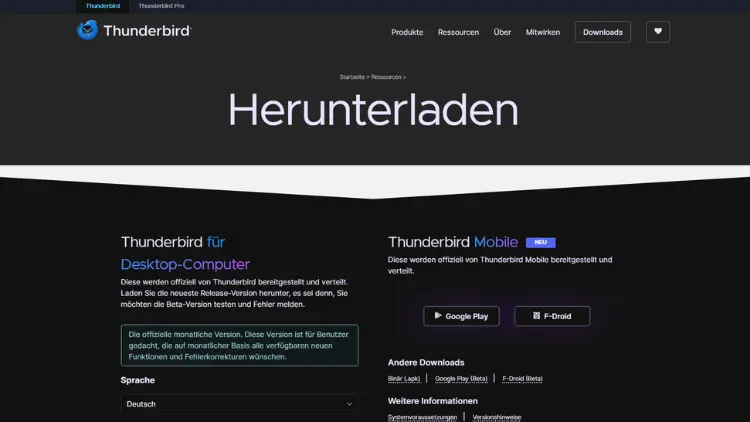
Mozilla Thunderbird gehört seit vielen Jahren zu den beliebtesten kostenlosen E-Mail-Programmen für Windows-Nutzer. Die Software ist vor allem deshalb so weit verbreitet, weil sie nicht nur zuverlässig arbeitet, sondern auch vollständig werbefrei ist, zahlreiche Erweiterungen unterstützt und plattformübergreifend funktioniert. Viele Anwender, die eine Alternative zu Microsoft Outlook, der integrierten Windows-Mail-App oder zu webbasierten Diensten wie Gmail suchen, stoßen früher oder später auf Thunderbird.
In diesem umfassenden Ratgeber erfahren Sie, wie Sie Thunderbird unter Windows 11 und Windows 10 herunterladen, installieren, einrichten und optimal nutzen. Zudem erhalten Sie Hinweise zur Datensicherung, zur Wiederherstellung, zum Import alter Mailkonten sowie zu den wichtigsten Einstellungen für Sicherheit und Komfort.
Was ist Thunderbird?
Thunderbird ist ein kostenloser, quelloffener E-Mail-Client, der vom Mozilla-Projekt entwickelt wurde – also von derselben Organisation, die auch hinter dem Firefox-Browser steht. Die Software wird kontinuierlich weiterentwickelt und bietet eine breite Palette von Funktionen:
- Verwaltung beliebig vieler E-Mail-Konten
- Unterstützung für IMAP, POP3 und SMTP
- Integriertes Kalender- und Aufgabenmodul („Lightning“)
- Mächtige Suchfunktionen
- Lokale Datenbanken für Offline-Zugriff
- Add-ons für zusätzliche Funktionen
- Umfangreiche Filter und automatische Sortierungen
- Hohe Sicherheitsstandards
Thunderbird ist sowohl für private als auch für berufliche Zwecke geeignet und lässt sich problemlos in bestehende Arbeitsabläufe integrieren.
Thunderbird für Windows 11 und Windows 10 herunterladen
Das Herunterladen von Thunderbird ist absolut unkompliziert. Wichtig ist lediglich, dass Sie die Software immer von der offiziellen Quelle beziehen, um Manipulationen oder unerwünschte Zusatzsoftware zu vermeiden.
Sicherer Download
Gehen Sie wie folgt vor:
- Öffnen Sie Ihren Browser.
- Besuchen Sie die offizielle Seite von Mozilla Thunderbird:
(https://www.thunderbird.net/) - Klicken Sie auf den Download-Button – die Website erkennt automatisch Ihr Betriebssystem.
- Speichern Sie die Setup-Datei auf Ihrem PC.
Die heruntergeladene Datei trägt in der Regel einen Namen wie:
Thunderbird Setup 128.0.exe(Der Versionsname kann je nach Veröffentlichungsstand variieren.)
Systemvoraussetzungen
Thunderbird funktioniert auf praktisch allen Geräten, die Windows 10 oder 11 ausführen. Folgendes sollte Ihr System mindestens erfüllen:
- Betriebssystem: Windows 10 oder Windows 11 (64-Bit)
- Prozessor: x86- oder x64-Prozessor
- Arbeitsspeicher: mindestens 2 GB (empfohlen 4 GB oder mehr)
- Festplatte: mindestens 300 MB verfügbarer Speicherplatz
- Internetverbindung für Einrichtung und Updates
Damit gehört Thunderbird zu den ressourcenschonenden Programmen, die auch auf älteren Systemen problemlos laufen.
Installation von Thunderbird unter Windows 10 und 11
Nach dem Download führen Sie die Installation durch:
- Doppelklicken Sie auf die Setup-Datei.
- Wenn Windows eine Sicherheitsabfrage zeigt, wählen Sie „Ja“.
- Es erscheint der Installationsassistent.
- Wählen Sie zwischen Standardinstallation und Benutzerdefiniert.
Standardinstallation
Die meisten Nutzer können ohne Weiteres die Standardoption wählen. Dabei werden:
- das Programm in den üblichen Ordner installiert,
- die wichtigsten Komponenten eingerichtet,
- Verknüpfungen im Startmenü erstellt.
Benutzerdefinierte Installation
Diese Option empfiehlt sich, wenn Sie spezielle Anforderungen haben, zum Beispiel:
- Installation in einem anderen Ordner
- Verhindern von Desktop-Verknüpfungen
- Festlegen von Profilordnern für Erfahrene
Nach Abschluss der Installation können Sie Thunderbird sofort starten.
Erststart und Grundeinrichtung
Beim ersten Start begrüßt Sie Thunderbird mit einem Einrichtungsassistenten. Dieser hilft Ihnen beim Hinzufügen Ihres ersten E-Mail-Kontos.
Klicken Sie auf „E-Mail-Konto einrichten“.
Konto hinzufügen
Sie benötigen folgende Daten:
- Ihre E-Mail-Adresse
- Ihr Passwort
- Optional: Ihren Namen, der als Absender angezeigt wird
Nach Eingabe versucht Thunderbird automatisch, die richtigen Serverdaten zu ermitteln.
Unterstützte Anbieter werden automatisch erkannt, u. a.:
- GMX
- WEB.de
- Gmail
- Outlook.com
- T-Online
- Viele Firmen-Mailserver
IMAP oder POP3?
Thunderbird schlägt Ihnen meist IMAP vor – und das ist für die meisten Anwender die beste Option.
IMAP-Vorteile:
- E-Mails bleiben auf dem Server gespeichert.
- Änderungen werden mit allen Geräten synchronisiert.
- Perfekt für PC, Laptop, Smartphone und Webmail parallel.
POP3-Vorteile:
- E-Mails werden lokal gespeichert.
- Spart Server-Speicherplatz.
- Funktioniert auch ohne dauerhafte Internetverbindung.
Für die meisten Nutzer ist IMAP Standard und empfehlenswert.
automatische Konfiguration
Thunderbird testet die Verbindung und legt das Konto automatisch an. Nach wenigen Sekunden ist die Einrichtung abgeschlossen.
Bedienoberfläche von Thunderbird
Nach dem Setup sehen Sie die typische Thunderbird-Oberfläche:
Ordnerstruktur
Links befinden sich die Ordner Ihrer Konten:
- Posteingang
- Entwürfe
- Gesendet
- Spam/Junk
- Papierkorb
- Eigene Unterordner
Sie können jederzeit eigene Ordner und Unterordner erstellen.
Nachrichtenliste
In der Mitte sehen Sie die Liste aller E-Mails des ausgewählten Ordners. Eine sortierte Ansicht nach Datum, Absender oder Größe ist jederzeit möglich.
Nachrichteninhalt
Unten oder rechts – je nach Ansicht – erscheint die geöffnete Nachricht.
Sie können das Layout unter Ansicht → Layout anpassen.
E-Mail-Konten verwalten
Thunderbird ermöglicht Ihnen, beliebig viele Konten einzurichten.
Weiteres Konto hinzufügen
- Menü oben rechts (drei Linien)
- Konten-Einstellungen
- Konto-Aktionen → E-Mail-Konto hinzufügen
Kontoeinstellungen
In jedem Konto können Sie festlegen:
- Signatur
- Ordnerzuordnung
- Synchronisation (Offline-Speicherung)
- Sicherheitseinstellungen
- Junkfilter-Verhalten
- Versand-Identitäten
Mit diesen Optionen lässt sich Thunderbird optimal an Ihren Arbeitsstil anpassen.
Sicherheit: Verschlüsselung, Authentifizierung & Junkfilter
E-Mails gelten oft als unsicher, doch Thunderbird bietet mehrere Schutzmechanismen.
SSL/TLS-Verschlüsselung
Fast alle Anbieter unterstützen heute SSL/TLS für IMAP/POP/SMTP. Thunderbird aktiviert diese automatisch.
Zwei-Faktor-Authentifizierung
Bei Diensten wie:
- Gmail
- Outlook
- Yahoo
- GMX
- WEB.de
lässt sich 2FA aktivieren. Thunderbird verwendet dann spezielle Anwendungspasswörter, die Sie im Kundenbereich Ihres Mailanbieters erstellen.
S/MIME und OpenPGP
Thunderbird kann:
- Nachrichten digital signieren
- Nachrichten Ende-zu-Ende verschlüsseln
OpenPGP ist direkt integriert. Damit schützen Sie vertrauliche Inhalte zuverlässig.
Junkfilter
Thunderbird besitzt selbstlernende Filter. Anfangs sollten Sie Spam manuell markieren, damit das Programm Muster erkennt. Mit der Zeit wird der Filter immer besser.
Kalender, Aufgaben und Adressbücher
Thunderbird enthält ein komplettes Termin- und Aufgabenmodul.
Kalender hinzufügen
Unter „Neuer Kalender“ können Sie:
- lokale Kalender
- Netzwerkkalender (CalDAV)
- Google-Kalender
- Exchange-ähnliche Dienste (über Add-ons)
einrichten.
Adressbuchverwaltung
Thunderbird verwaltet Kontakte in verschiedenen Adressbüchern:
- Lokales Adressbuch
- Gesammelte Adressen
- Firmenadressbücher (via LDAP)
- Synchrone Adressbücher via CardDAV
Kontakte lassen sich importieren aus:
- CSV
- VCF
- Outlook-Exporten
Erweiterungen (Add-ons)
Add-ons machen Thunderbird noch vielseitiger.
Beliebte Erweiterungen:
- Theme-Packs zur Anpassung des Designs
- Kalender-Add-ons
- GPG/PGP-Tools
- Mail Merge zum Serienmailversand
- QuickText für Textvorlagen
- Minimieren-in-den-Systemtray
Installation:
- Menü → Add-ons und Themes
- Erweiterung suchen
- Installieren
Backup: So sichern Sie Ihr Thunderbird-Profil
Alle Daten – Mails, Kalender, Add-ons – liegen im sogenannten Profilordner.
Speicherort
Unter Windows 10/11 finden Sie diesen unter:
C:\Users\<IhrName>\AppData\Roaming\Thunderbird\Wichtigster Ordner:
Profiles\<zufälligerName>.default-releaseManuelle Sicherung
Kopieren Sie diesen Ordner regelmäßig auf:
- USB-Stick
- externe Festplatte
- NAS
- Cloudspeicher
Automatische Sicherung
Per Tools wie:
- FreeFileSync
- Windows Dateiversionsverlauf
können Sie das Backup automatisieren.
Backup wiederherstellen
Bei einer Neuinstallation oder einem PC-Wechsel:
- Thunderbird schließen
- Profilordner löschen/überschreiben
- Das gesicherte Profil an die gleiche Stelle kopieren
- Thunderbird neu starten
Ihre Daten erscheinen wieder vollständig.
E-Mails importieren oder exportieren
Thunderbird kann Daten aus verschiedenen Quellen importieren.
Von Outlook
Sie benötigen meist ein Add-on wie „ImportExportTools NG“, um PST-Dateien einzulesen.
Von anderen Thunderbird-Installationen
Einfach den Profilordner kopieren.
Import einzelner Mails
Mit ImportExportTools NG:
- MBOX-Dateien
- EML-Dateien
Häufige Probleme und Lösungen
E-Mails werden nicht abgerufen
Lösungen:
- Passwort prüfen
- Servereinstellungen kontrollieren
- Firewall-/Antiviren-Software überprüfen
- Anwendungspasswort verwenden (bei 2FA)
Thunderbird startet langsam
Mögliche Ursachen:
- Große Datenbanken
- Viele Add-ons
- Defekte Indexdateien
Lösung: Ordner komprimieren, Index neu erstellen.
Anhänge lassen sich nicht öffnen
- Standardprogramme prüfen
- Antiviren-Blockierungen ausschalten
Tipps für effizienteres Arbeiten
Filter nutzen
Beispiele:
- Rechnungen automatisch in „Finanzen“ verschieben
- Newsletter in einen eigenen Ordner sortieren
- Regeln für Firmenkunden
Vorlagen anlegen
Ideal für immer gleichbleibende Antworten.
Schnellfilterleiste
Über der Mailliste befindet sich eine Filterleiste, die nach Absender, Betreff, Anhängen, Kategorien usw. sortiert.
Tabs nutzen
Thunderbird unterstützt Tab-Navigation – wie Firefox.
Thunderbird unter Windows 11 – Besonderheiten
Windows 11 bietet:
- Modernes Startmenü
- Neue Benachrichtigungszentrale
- Verbesserte Snap-Layouts
Thunderbird lässt sich problemlos integrieren und unterstützt sowohl:
- systemweite Benachrichtigungen
- die neue Fensterverwaltung
- den dunklen Modus
Standard-Mailprogramm festlegen
Unter Windows 11:
- Einstellungen
- Apps
- Standard-Apps
- „Thunderbird“ suchen
- Für „MAILTO“ und weitere Protokolle Thunderbird auswählen
Thunderbird unter Windows 10 – Besonderheiten
Auch unter Windows 10 funktioniert Thunderbird reibungslos. Besonders wichtig:
Standardprogramm festlegen
- Einstellungen
- Apps
- Standard-Apps
- Thunderbird auswählen
Klassisches Startmenü
Thunderbird kann als Kachel angeheftet werden.
Fazit
Thunderbird ist eines der zuverlässigsten, flexibelsten und sichersten E-Mail-Programme für Windows 10 und 11. Es bietet eine benutzerfreundliche Oberfläche, lässt sich umfassend anpassen und funktioniert sowohl für private Anwender als auch für berufliche Zwecke ausgezeichnet.
Besonders die Stabilität, die Add-on-Unterstützung und die umfangreichen Backup-Möglichkeiten machen den Client zu einer hervorragenden Outlook-Alternative.
Mit den hier beschriebenen Schritten zur Installation, Einrichtung und Verwaltung Ihrer E-Mail-Konten sind Sie bestens gerüstet, um das Programm effektiv zu nutzen. Dank der offenen Architektur bleibt Thunderbird langfristig aktuell und anpassungsfähig.
Wenn Sie ein leistungsfähiges, kostenfreies und vertrauenswürdiges E-Mail-Programm suchen, ist Thunderbird die richtige Wahl.
